آموزش تایید دو مرحله ای سی پنل

تایید دو مرحله ای یا Two Step Verification عاملی است که می تواند بیشترین کمک را برای تامین امنیت اکانت داشته باشد. در مطلب گذشته در خصوص تامین امنیت هاست صحبت و طی آن به تاثیر تایید دو مرحله ای سی پنل اشاره شد. در این مطلب به تشریح و آموزش تایید دو مرحله ای سی پنل خواهیم پرداخت. لطفا در ادامه با ما همراه باشید.
تایید دو مرحله ای سی پنل چیست؟
همانطور که می دانید برای ورود به سی پنل به نام کاربری و رمزعبور نیاز داریم. با فعال کردن قابلیت تایید دومرحله ای، پس از اینکه نام کاربری و رمزعبور سی پنل را وارد کردیم می بایست کد امنیتی دریافت شده بر روی دستگاه موبایل یا واسط احراز را نیز وارد نماییم تا بتوانیم به سی پنل وارد شویم. این عامل سبب می شود تا چنانچه حتی اطلاعات ورود به سی پنل ما به دست اشخاص غیر بیافتد عملا ورود غیرمجاز به آن مقدور نباشد. همانطور که عنوان شد امنیت حاصل از این قابلیت بسیار قابل توجه است و استفاده از آن کاملا ضروری به نظر می رسد. در ادامه نحوه فعالسازی تایید دو مرحله ای برای سی پنل را آموزش خواهیم داد.
آموزش فعالسازی تایید دو مرحله ای سی پنل
برای اینکار می بایست در ابتدا مانند روال سابق وارد هاست سی پنل خود شوید.
پیشنهاد می شود مطالعه نمایید: آموزش نحوه ورود به سی پنل
همانند تصویر زیر، در ادامه در بخش SECURITY بر روی گزینه Two-Factor Authentication کلیک کنید.
در ادامه به صفحه این ابزار هدایت خواهید شد. اگر این قابلیت را فعال نکرده باشید پیغام زیر نمایش داده میشود:
Two-factor authentication is not configured for your account.
که به معنی این است که قابلیت تایید دو مرحله ای برای اکانت شما فعال نمی باشد.
برای شروع کار و فعالسازی تایید دو مرحله ای سی پنل همانند تصویر زیر بر روی گزینه Set Up Two-Factor Authentication کلیک کنید تا بتوانید به مرحله اصلی فعالسازی وارد شوید.
با کلیک بر روی گزینه Set Up Two-Factor Authentication به صفحه اصلی فعالسازی هدایت خواهید شد.
در این صفحه دو کار باید انجام شود که بشرح زیر است:
- اسکن کد QR توسط اپ های مخصوص اینکار بخصوص Google Authenticator
- وارد کردن کد امنیتی 6 رقمی ارائه شده توسط اپ احراز
- دانلود Google Authenticator از گوگل پلی : Google Authenticator
- دانلود Google Authenticator از اپ استور : Google Authenticator
پس از نصب Google Authenticator کافیست کد QR ارائه شده در سی پنل را اسکن کنید. بلافاصله کد امنیتی 6 رقمی برای شما صادر می شود که باید آنرا در فیلد مخصوص آن طبق تصویر وارد کرده و در انتها بر روی Configure Two-Factor Authentication کلیک نمایید تا بتوانید تصدیق هویت را به اثبات برسانید.
اگر همه موارد (بخصوص اسکن کد QR و وارد کردن کد امنیتی) بدرستی انجام گرفته باشد این قابلیت برای هاست شما فعال خواهد شد. توجه داشته باشید که پس از این برای ورود به سی پنل می بایست به کمک گوشی خود کد احراز را دریافت و برای لاگین شدن به سی پنل وارد نمایید. فعالسازی این قابلیت بسیار آسان است اما اگر چنانچه سوال، ابهام و نظری در این باره دارید لطفا آنرا در بخش نظرات مطرح نمایید. پاسخگویی به شما افتخار ماست.


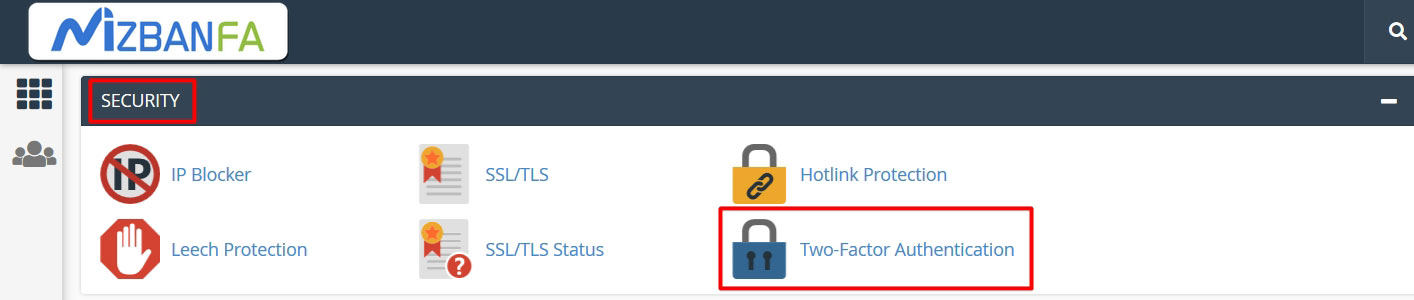
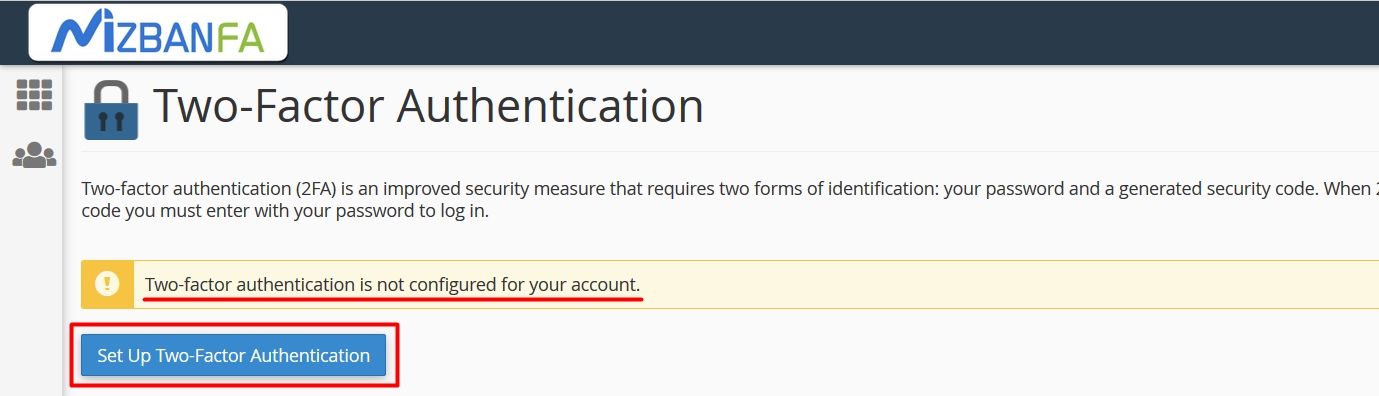
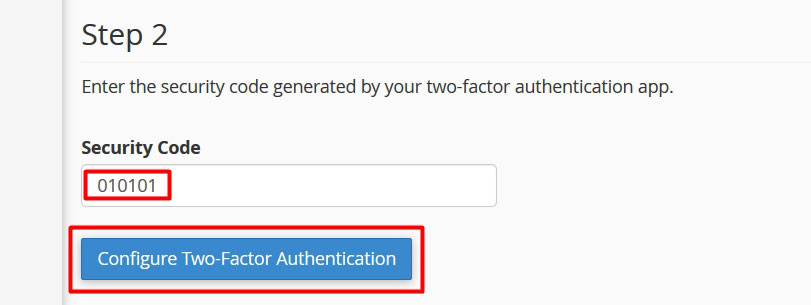
سلام آقای نورانی
اگر شماره رو بنا به هر دلیلی از دست دادیم چیکار کنیم
درود بر شما
عملکرد این احراز بر اساس شماره نیست و بواسطه گوگل اکانت صورت می گیرد.
بهتر است اقدامات لازم جهت بکاپ گیری از کدهای بازیابی گوگل را انجام دهید تا در صورت عدم دسترسی به شماره خود بتوانید به اکانت گوگل خود دسترسی داشته باشید.
سلام مجدد
ممنون از شما بابت پاسختون
سلام
اگر نرم افزار مربوط گوگل از روی گوشی حذف بشه چه اتفاقی خواهد افتاد
چون دیگه نمیشه وارد سینل شد تا از اول پیکربندی بشه
۲- این امکان الان بر روی میزبان فا فعال هست؟؟
سلام روزبخیر؛
1- پس از فعالسازی تایید هویت دو مرحله ای برای ورود به سی پنل باید به کمک گوشی خود کد احراز را دریافت و برای لاگین شدن به سی پنل وارد نمایید.
2- بله این قابلیت روی هاست های میزبان فا در دسترس هست.
سلام، من در هاستی که از خودتان تهیه کردم(برای اتوسریر AutoSarir.Com)، این مراحل رو انجام دادم ولی به هر دو روش (اسکن و دستی) امتحان کردم خطای “کد نامعتبر” رو می داد:
Failed to set user configuration: The security code is invalid.
با هر دو نرم افزاری که خود CPanel پیشنهاد داده امتحان کردم که یکیش همین Google Authenticator و یکیش هم DUO Mobile
سلام.
اگه این گذینه نبود امکان فعل سازی یا نصبش چجوریه
سلام و احترام؛
باید از شرکت میزبان هاستتون درخواست کنید.